Excel adalah program spreadsheet yang sangat berguna dalam mengorganisasi, menghitung, dan menganalisis data. Salah satu fitur penting di dalam Excel adalah kemampuannya untuk menghitung frekuensi data dan menampilkan tabel distribusi frekuensi. Dalam artikel ini, kita akan membahas cara mencari frekuensi data di Excel dan bagaimana menyusun tabel distribusi frekuensi dengan menggunakan program ini.
 Cara Mencari Frekuensi Data Di Excel
Cara Mencari Frekuensi Data Di Excel
Langkah pertama untuk mencari frekuensi data di Excel adalah memastikan bahwa data yang ingin kita analisis sudah di-input ke dalam spreadsheet Excel. Setelah data sudah terinput, kita dapat menggunakan fungsi “COUNTIF” untuk menghitung frekuensi dari suatu nilai tertentu dalam data tersebut. Fungsi COUNTIF di Excel berfungsi untuk menghitung jumlah data dalam suatu rentang yang memenuhi kriteria yang telah ditentukan. Berikut adalah cara penggunaan fungsi COUNTIF:
- Pilih sel di mana hasil hitungan akan ditampilkan.
- Ketikkan formula COUNTIF di sel tersebut, diikuti oleh rentang data yang ingin dihitung dan kriteria untuk membatasi rentang tersebut.
- Tekan enter pada keyboard atau klik tombol “OK” untuk menampilkan hasil hitungan.
Contoh sederhana penggunaan fungsi COUNTIF di Excel:
Dalam contoh di atas, kita ingin menghitung berapa kali nilai “A” muncul dalam data. Oleh karena itu, kita menggunakan rumus COUNTIF(C2:C10,”A”) di sel H2. Rumus ini akan menghitung jumlah sel di rentang C2:C10 yang mengandung nilai “A”.
 Cara Menghitung Frekuensi di Excel dengan Menggunakan Tabel Pivot
Cara Menghitung Frekuensi di Excel dengan Menggunakan Tabel Pivot
Selain menggunakan fungsi COUNTIF, kita juga dapat menghitung frekuensi di Excel dengan menggunakan tabel pivot. Tabel pivot adalah fitur di Excel yang memungkinkan kita untuk menampilkan data dalam bentuk tabel sederhana yang mudah dibaca dan dianalisis. Berikut adalah langkah-langkah untuk menghitung frekuensi dengan menggunakan tabel pivot:
- Pastikan bahwa data yang ingin digunakan sudah di-input ke dalam spreadsheet Excel.
- Pilih data yang ingin dijadikan tabel pivot.
- Klik tab “Insert” di atas ribbon Excel.
- Pilih “PivotTable” dari grup “Tables”.
- Pilih sumber data yang ingin dijadikan tabel pivot. Pastikan rentang yang dipilih sudah benar.
- Pilih lokasi di mana tabel pivot ingin ditempatkan.
- Tambahkan field ke dalam tabel pivot dengan menyeret dan menempatkannya ke dalam bagian “Rows” atau “Values”.
- Anda dapat mengatur cara pengelompokkan data dalam tabel pivot dengan memilih “PivotTable Analyze” di atas ribbon Excel dan memilih opsi yang ada di grup “Group”.
 Cara Menentukan Frekuensi Kumulatif di Excel
Cara Menentukan Frekuensi Kumulatif di Excel
Frekuensi kumulatif menghitung jumlah dari suatu nilai tertentu dan jumlah dari nilai-nilai sebelumnya. Frekuensi kumulatif dapat sangat membantu dalam analisis data dan bisa mudah dihitung dengan menggunakan fungsi “SUMIF” di Excel. Berikut adalah cara penggunaan fungsi SUMIF:
- Ketikkan fungsi SUMIF di baris awal kolom baru, diikuti oleh rentang data yang ingin dihitung, dan kriteria yang akan dipakai untuk membatasi rentang tersebut.
- Tekan enter pada keyboard atau klik tombol “OK” untuk menampilkan hasil hitungan.
Dalam contoh di bawah ini, kita ingin menghitung frekuensi kumulatif dari rentang data 0-9:
Dalam contoh di atas, kita menjadi menentukan frekuensi kumulatif dari data tersebut untuk mengetahui berapa banyak data yang kurang dari atau sama dengan 9. Kita dapat menggunakan fungsi SUMIF untuk menghitung frekuensi kumulatif dari data tersebut. Caranya adalah:
- Ketikkan fungsi SUMIF pada sel D3, diikuti oleh rentang data memuat nilai-nilai yang ingin dihitung (A3:A11), dan kriteria yang ingin dibatasi (nilai ≤ 9).
- Tekan enter pada keyboard atau klik tombol “OK” untuk menampilkan hasil hitungan. Hasil hitungan akan muncul pada sel D3.
- Salin rumus tersebut ke sel D4 sampai dengan D11 untuk mendapatkan nilai frekuensi kumulatif untuk nilai-nilai lainnya.
FAQ
1. Apa itu tabel distribusi frekuensi?
Tabel distribusi frekuensi adalah tabel yang menunjukkan frekuensi atau jumlah kemunculan setiap kategori atau nilai dalam suatu set data. Tabel ini biasanya digunakan dalam analisis statistik untuk membantu menggambarkan dan menganalisis data dengan lebih mudah.
2. Apa keuntungan menggunakan tabel pivot di Excel?
Tabel pivot di Excel sangat berguna dalam analisis data karena memungkinkan kita untuk memvisualisasikan data dalam bentuk tabel sederhana yang mudah dibaca dan dianalisis. Tabel pivot juga memudahkan pengguna untuk merangkum informasi dan menjawab pertanyaan spesifik tentang data dengan cepat dan efektif.
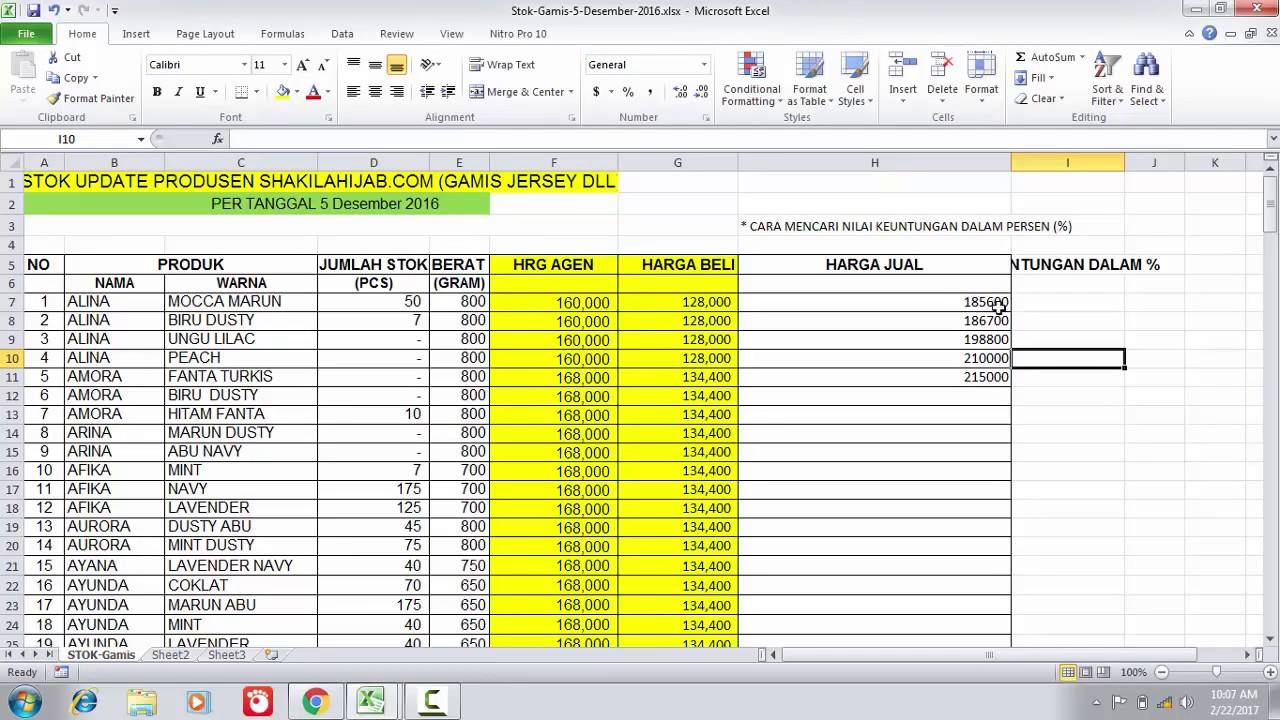 Cara Mencari Frekuensi Data Di Excel
Cara Mencari Frekuensi Data Di Excel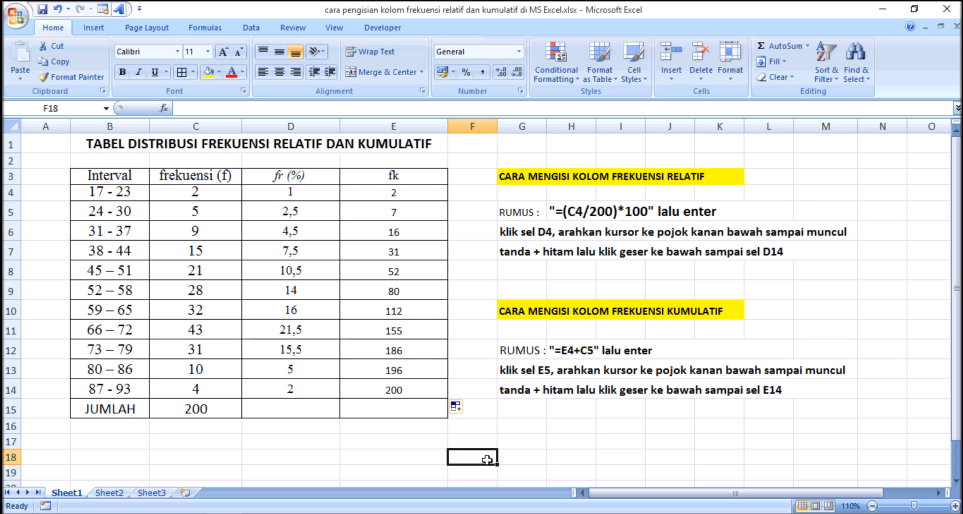
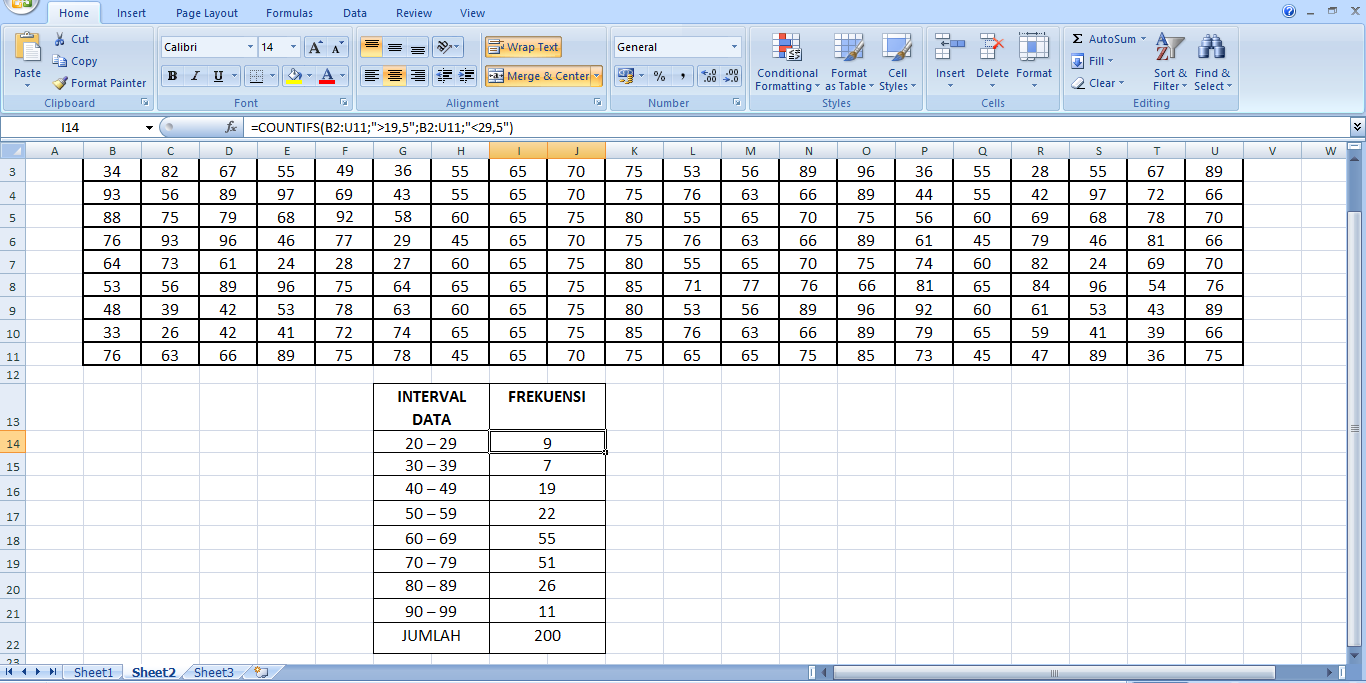 Cara Menghitung Frekuensi di Excel dengan Menggunakan Tabel Pivot
Cara Menghitung Frekuensi di Excel dengan Menggunakan Tabel Pivot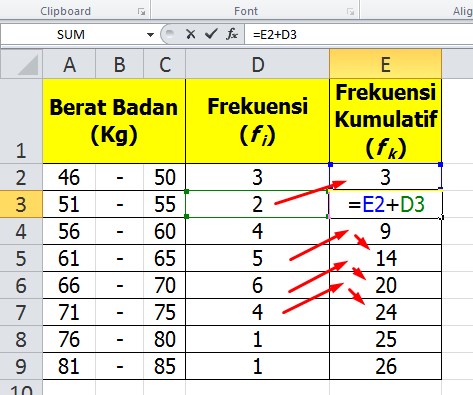 Cara Menentukan Frekuensi Kumulatif di Excel
Cara Menentukan Frekuensi Kumulatif di Excel